Zorg dat de IDLE Python IDE op uw Ubuntu-systeem werkt door deze stapsgewijze handleiding te volgen.
Als je begint met Python, kan het opzetten van een codeeromgeving een uitdaging zijn. IDLE (Integrated Development Learning Environment) is een Python IDE die het proces voor hetzelfde vereenvoudigt. Je kunt meteen beginnen met coderen nadat je het hebt geïnstalleerd.
IDLE is een gebruiksvriendelijke IDE met functies die het voor u gemakkelijker maken om Python-code te schrijven en uit te voeren. Het wordt vooraf geïnstalleerd met sommige besturingssystemen, maar op Linux moet u het installeren. Leer hoe u IDLE op Ubuntu installeert en hoe u de interactieve shell gebruikt.
Installeer IDLE op Ubuntu
Van de verschillende Python IDE's die in de branche worden gebruikt, IDLE is een van de gemakkelijkst in te stellen en te gebruiken. Het is compatibel met de meeste besturingssystemen en is geschikt voor het installeren van elke Python-versie.
INACTIEF is een platformonafhankelijke tool die hetzelfde werkt op Windows-, Unix- en macOS-besturingssystemen. Het configureren is eenvoudig en het is compatibel met alle moderne browsers. Voordat u IDLE op Ubuntu OS installeert,
u moet de systeemrepository's bijwerken. Voer de volgende code uit om de opslagplaatsen bij te werken.sudo apt-updateVoer vervolgens de volgende code uit om IDLE versie 3 te installeren:
sudo apt installeer idle3Een succesvolle installatie ziet er als volgt uit:
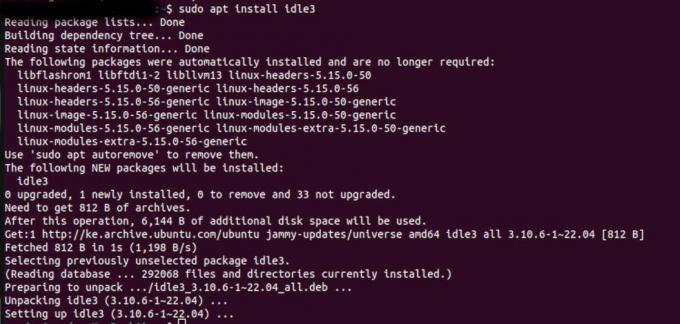 Hoe IDLE te openen
Hoe IDLE te openen
Typ het woord om IDLE te openen inactief op de terminal en voer het uit.
inactiefHet IDLE shell-venster verschijnt op uw scherm.
Schrijf en voer een programma uit op IDLE
Nu IDLE is ingesteld, kunt u beginnen met coderen. Printen Hallo Wereld schrijf in het venster de volgende code en druk op enter:
afdrukken ("Hallo wereld")Hier schrijft en voert u uw code uit in het shell-venster. Bij lange programma's is dit niet haalbaar. Om een schonere werkruimte te creëren, moet u het shell-venster scheiden van het editorvenster.
Open een Editor-venster
Om een editorvenster te openen, klikt u op het Bestand menu in het shell-venster en selecteer vervolgens Nieuw bestand. Er wordt een naamloos editorvenster geopend. U kunt het bestand een naam geven door op te klikken Bestand>Opslaan als.
De code-editor biedt meerdere opties om uw code te manipuleren. Deze omvatten functies voor ongedaan maken, opnieuw uitvoeren, inkleuren, slim inspringen en automatisch aanvullen. Dankzij het multi-venster kunt u uw code vrij eenvoudig ordenen, uitvoeren en debuggen. U kunt uw werk ook opslaan en later hervatten.
De IDLE slaat de bestanden op met een .py verlenging. Op deze manier kan Python het uitvoeren. Laten we proberen code uit te voeren met behulp van de twee vensters. Schrijf de volgende code in het editorvenster.
afdrukken ("Hallo wereld")
print("Halleluja!!!")Klik op om de code uit te voeren Uitvoeren>Uitvoeren-module in het editorvenster. U zult zien dat het de uitvoer in het shell-venster zal afdrukken:
Debuggen op IDLE
Naast syntaxisaccentuering en functies voor automatisch inspringen, heeft IDLE een slimme foutopsporingsfunctie. De functie waarschuwt u onmiddellijk als u fouten maakt tijdens het schrijven van de code.
Om dit te testen, probeert u code met de verkeerde syntaxis in het editorvenster te schrijven en voert u deze uit. De onderstaande afbeelding laat zien hoe IDLE reageert op een string zonder aanhalingstekens te sluiten.
Deze functie maakt van IDLE een geweldige foutopsporingstool. Het controleert op syntaxisfouten, inspringfouten, enzovoort.
IDLE verwijderen
Als u IDLE moet verwijderen of verwijderen, voert u de volgende opdracht uit:
sudo apt verwijder inactiviteitHiermee wordt IDLE van uw Ubuntu-systeem verwijderd.
Waarom IDLE gebruiken?
IDLE is eenvoudig in te stellen en te gebruiken. Het heeft alle functionaliteiten die je nodig hebt in een efficiënte IDE. De interactieve shell heeft een interpreter die code markeert, inspringing controleert en fouten debugt. De ingebouwde stackviewer traceert fouten terug naar hun oorsprong.
U kunt ook de IDLE GUI gebruiken als u niet helemaal vertrouwd bent met de terminal. Met IDLE kunt u ook in elk venster naar tekst zoeken. U kunt ook woorden in editorvensters vervangen en meerdere bestanden doorzoeken. Dus waar wacht je op? Installeer de IDE van uw keuze en begin met het schrijven van code.


